Kontextmenüs
Klicken Sie mit der rechten Maustaste auf ein Objekt, um dessen Kontextmenü zu öffnen. Der Tosca Commander besitzt verschiedene Arten von Kontextmenüs:
-
Ein gewöhnliches Kontextmenü.
-
Eine Minisymbolleiste mit häufig verwendeten Optionen. Bewegen Sie den Mauszeiger über ein Symbol in der Minisymbolleiste, um einen Tooltip zu erhalten.
Sie können die Liste der verfügbaren Optionen durch Klicken auf das Symbol
 erweitern.
erweitern.
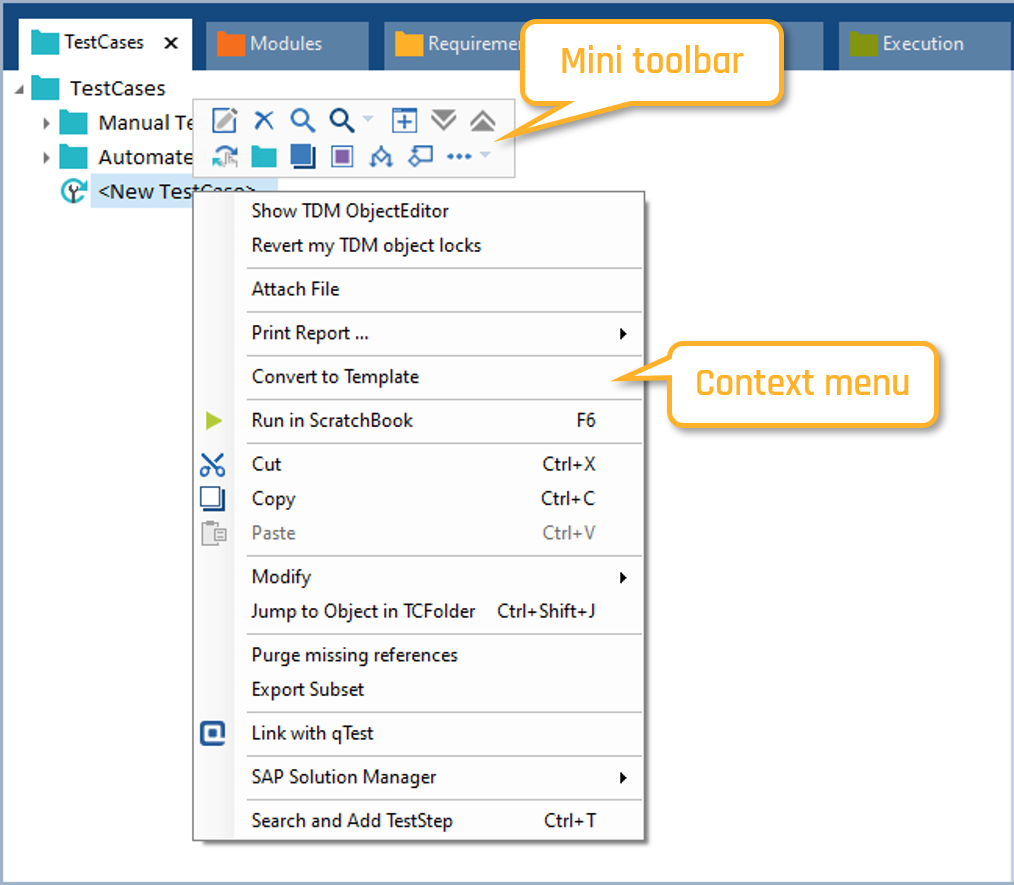
Kontextmenüs im Tosca Commander
Allgemeine Optionen in der Minisymbolleiste
Je nach Objekt, auf das Sie mit der rechten Maustaste klicken, stehen verschiedene Optionen zur Verfügung.
Die erste Zeile der Minisymbolleiste enthält die Standardoptionen, die immer verfügbar sind:
Rename ![]()
Benennt das ausgewählte Objekt um. Alternativ können Sie F2 drücken oder auf das Objekt doppelklicken.
Delete ![]()
Löschen Sie das/die ausgewählte(n) Objekt(e). Alternativ können Sie Entf drücken.
Öffnen Sie die Suche. Die Suchparameter hängen vom ausgewählten Objekt ab (siehe Kapitel " Objekte suchen und modifizieren").
Open in new window ![]()
Öffnen Sie das ausgewählte Objekt in einem neuen Fenster.
Expand all ![]() / Collapse all
/ Collapse all ![]()
Klappen Sie Objekte im Baum ein oder aus.
-
Befindet sich das ausgewählte Objekt hierarchisch über TestCases, Modules oder ExecutionLists, wirkt sich dies auf alle Ebenen bis hinunter zu diesen Objekten aus.
-
Befindet sich das ausgewählte Objekt auf der Ebene TestCases, Modules oder ExecutionLists, wirkt sich dies auf alle Ebenen unter diesen Objekten aus.
Checkout ![]() / Checkout Tree
/ Checkout Tree ![]()
Diese Option ist nur in Multiuser-Arbeitsbereichen verfügbar.
Sie ermöglicht Ihnen, Objekte wie in Kapitel "Objekte ein- und auschecken" beschrieben auszuchecken.
Allgemeine Optionen im Kontextmenü
Je nach Objekt, auf das Sie mit der rechten Maustaste klicken, stehen verschiedene Optionen zur Verfügung.
Die folgenden Optionen sind Standardoptionen, die immer verfügbar sind:
Copy table to clipboard
Diese Option ist für Objekte in der Ansicht Details verfügbar. Es kopiert alle Informationen zur ausgewählten Zeile, einschließlich Kopfzeilennamen.
Objekte kopieren, ausschneiden und einfügen
Objekte können über die entsprechenden Kontextmenüeinträge kopiert, ausgeschnitten und eingefügt werden. Alternativ können Sie Tastenkombinationen verwenden:
-
STRG + C zum Kopieren
-
STRG + X zum Ausschneiden
-
STRG + V zum Einfügen
Sie können jedoch nur innerhalb der Objekthierarchie kopieren, ausschneiden und einfügen. Der Tosca Commander führt keine unzulässigen Einfügevorgänge durch.
Jump to
Sie können von einem Objekt zum anderen springen:
-
Verwenden Sie Jump to <Objekt>, um von einem Objekt zum referenzierten Objekt zu springen.
Wenn Sie beispielsweise mit der rechten Maustaste auf einen Testschritt klicken, können Sie mit Jump to Module zu dem Modul springen, mit dem Sie den Testschritt erstellt haben.
Alternativ können Sie STRG + UMSCHALT + J drücken.
-
Verwenden Sie Jump to Object in <übergeordneter Objekttyp>, um von einem Objekt zu seinem übergeordneten Objekttyp zu springen.
Wenn Sie beispielsweise mit der rechten Maustaste auf einen Testschritt klicken, können Sie mit Jump to Object in Testcase zu dem Testfall springen, zu dem dieser Testschritt gehört.
Entfernen Sie defekte Verweise zwischen Objekten, zum Beispiel beim Sichern von Repositorys.
Defekte Verweise treten auf, wenn Sie zum Beispiel ein Modul löschen, das in einem Testfall verwendet wird. Oder wenn ein anderer Benutzer Objekte hinzugefügt hat, aber Sie Ihren Arbeitsbereich noch nicht aktualisiert haben.
Reset property
Sie können Eigenschaften auf Projektebene hinzufügen (siehe Kapitel " Eigenschaften definieren").
Wenn Sie den Wert einer solchen Eigenschaft für ein einzelnes Objekt geändert haben, können Sie den Wert auf den Standardwert zurücksetzen.
Klicken Sie dazu mit der rechten Maustaste auf das Objekt, und wählen Sie im Kontextmenü Reset property-> <Name der Eigenschaft>.